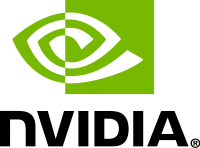Cara Mengganti Pengaturan Proksi Sistem di Google Chrome
Jika Anda adalah pengguna Google Chrome, Anda mungkin mengetahui cara kerjanya dengan proxy. Peramban tidak menyertakan pengaturan proxy sendiri di Windows. Sebagai gantinya, ia mengikuti pengaturan sistem, berbagi opsi dengan Microsoft Edge, Internet Explorer, dan OS Windows itu sendiri. Berikut adalah cara menentukan pengaturan proxy terpisah untuk Chrome.
Iklan
Google Chrome adalah browser web paling populer yang ada untuk semua platform utama seperti Windows, Android dan Linux. Muncul dengan mesin rendering yang kuat yang mendukung semua standar web modern. Pada saat penulisan ini, versi browser terbaru adalah Chrome 63 (lihat log perubahannya).
Implementasi proxy di Google Chrome atau Chromium adalah sesuatu yang tidak pernah saya sukai. Ini memaksa Anda untuk menentukan proxy di OS. Di Windows, ini harus dilakukan dengan Opsi Internet di Panel Kontrol klasik. Di Linux, ini harus dilakukan di Lingkungan Desktop seperti Gnome atau KDE.

Meskipun desain ini membuat opsi proxy dapat diakses oleh semua perangkat lunak yang diinstal, setelan proxy per aplikasi lebih fleksibel. Jika Anda hanya perlu mengizinkan aplikasi tertentu untuk menggunakan proxy dan membuat aplikasi lainnya tetap offline, bukanlah ide yang baik untuk menentukan opsi server proxy secara global.
Untungnya, Anda masih dapat mengonfigurasi ini di Google Chrome melalui baris perintah. Anda dapat menambahkan opsi khusus melalui pintasan, sehingga Chrome akan menggunakan opsi server proxy terpisah yang tidak terkait dengan OS.
Untuk mengganti pengaturan System Proxy di Google Chrome, lakukan hal berikut.
- Salin pintasan Google Chrome yang ada dan ganti namanya menjadi Google Chrome (Proxy).
- Kanan-kanan pintasan yang Anda buat dan letakkan baris berikut setelah chrome.exe bagian:
--proxy-server=host: port
Sebagai contoh,chrome.exe --proxy-server=10.10.1.8:8889
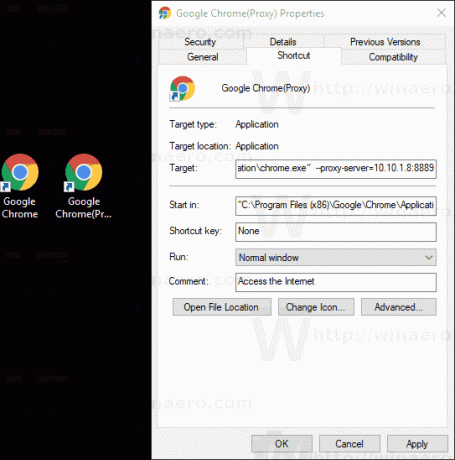
Kamu selesai!
Berikut adalah beberapa detail tentang sakelar ini.
Opsi Baris Perintah Proksi di Google Chrome
Sakelar --proxy-server mendukung server proxy HTTP/SOCKS4/SOCKS5. Skema yang sesuai dapat ditentukan menggunakan sintaks berikut:
[://] [: ]
NS skema-proxy porsi adalah protokol server proxy, yang dapat berupa salah satu dari nilai berikut:
- http
- kaus kaki
- kaus kaki4
- kaus kaki5
Anda dapat menentukan server proxy yang berbeda untuk jenis URL yang berbeda. Lihat contoh berikut:
--proxy-server="https=proxy1:80;http=socks4://proxy2:1080;ftp=proxy3:3128"
Opsi di atas menentukan tiga server proxy yang berbeda untuk http, https dan FTP.
Opsi Terkait Lainnya
--tanpa-proxy-server
Opsi ini menonaktifkan server proxy. Mengganti variabel lingkungan atau pengaturan apa pun yang dipilih melalui dialog opsi.
--proxy-auto-detect
Deteksi otomatis konfigurasi proxy. Mengganti variabel lingkungan atau pengaturan apa pun yang dipilih melalui dialog opsi.
--proxy-bypass-list="*.google.com; 127.0.0.1"
Opsi ini memberi tahu untuk tidak menggunakan proxy untuk daftar alamat yang dibatasi oleh titik koma. Pada contoh di atas, server proxy tidak akan digunakan untuk google.com dan semua domain tingkat ke-3 bersama dengan alamat 127.0.0.1.
--proxy-pac-url=pac-file-url
Ini memberitahu Chrome untuk menggunakan file PAC di URL yang ditentukan. Berguna ketika Anda memiliki file PAC yang dikonfigurasi oleh administrator sistem Anda.